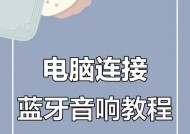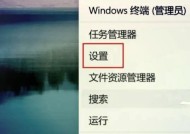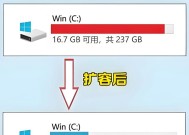新电脑联网设置步骤是什么?
- 数码技巧
- 2025-07-21
- 23
- 更新:2025-07-07 00:03:55
随着信息技术的不断发展,获取新电脑并将其联网已成为现代生活和工作中不可或缺的一部分。对于初学者来说,了解新电脑的联网设置步骤是十分必要的。本文将详细地介绍新电脑联网设置的各个步骤,以帮助你快速、高效地完成网络连接,确保你的电脑能够畅通无阻地访问互联网。
1.有线网络设置步骤
我们来谈谈如何通过有线连接将新电脑接入网络。有线连接相较于无线连接更加稳定,适合对网络稳定性和速度有较高要求的用户。
1.1准备网络线缆
在开始设置前,请确保你有一条网线(通常称为以太网线),其一端接入你的电脑,另一端接入路由器或者交换机。
1.2检查物理连接
将网线的两端分别插入电脑的网络接口(网卡)和路由器的LAN口。确保接口连接稳固,无松动。
1.3设置电脑的IP地址
不同操作系统设置IP地址的方法略有不同:
Windows系统:通过“控制面板”→“网络和共享中心”→“更改适配器设置”,找到“以太网”右键点击选择“属性”,选择“Internet协议版本4(TCP/IPv4)”进行IP地址设置。
Mac系统:在“系统偏好设置”中选择“网络”,找到相应的网络接口,点击“高级”,然后选择TCP/IP选项卡进行设置。
1.4确认网络连接
完成上述设置后,通常电脑会自动尝试连接网络。如果连接失败,你可以通过电脑的网络和共享中心或者系统偏好设置的网络部分,手动重新连接网络。

2.无线网络设置步骤
大多数情况下,人们更倾向于使用无线网络。新电脑通常都会内置无线网卡,以下是无线网络设置步骤:
2.1激活无线网络功能
对于Windows电脑,可以通过点击任务栏右下角的通知区域中的网络图标来开启无线功能。对于Mac用户,可以点击屏幕右上角的Wi-Fi图标并选择“打开Wi-Fi”。
2.2选择合适的无线网络
在可用的无线网络列表中,选择你的无线路由器名称(SSID)。
2.3输入网络密码
输入你的无线网络密码进行连接。确保输入正确,否则无法成功连接。
2.4确认连接状态
连接成功后,你通常会在屏幕右下角的通知区域或者Wi-Fi图标旁看到一个已连接的指示。
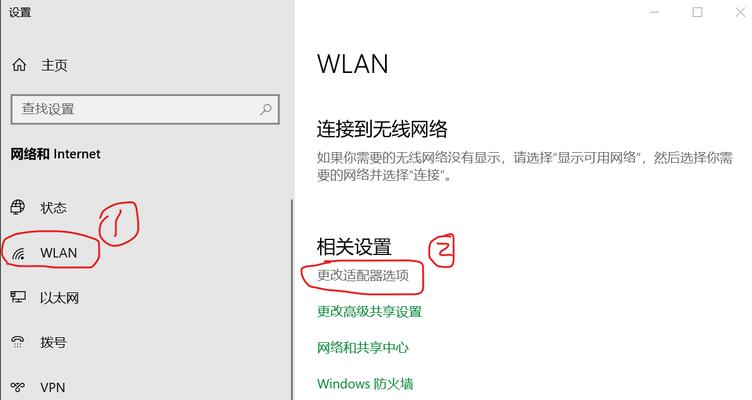
3.遇到问题如何解决
在联网设置过程中,可能会遇到各种问题,这里提供一些常见问题的解决方法:
问题1:无法找到任何网络。请检查路由器是否开启且运行正常,并且确认无线开关是否被关闭。
问题2:连接失败。尝试检查密码是否正确,或者无线网络是否配置了访问限制。
问题3:网络不稳定。尝试更换信道,或者考虑升级路由器的固件。
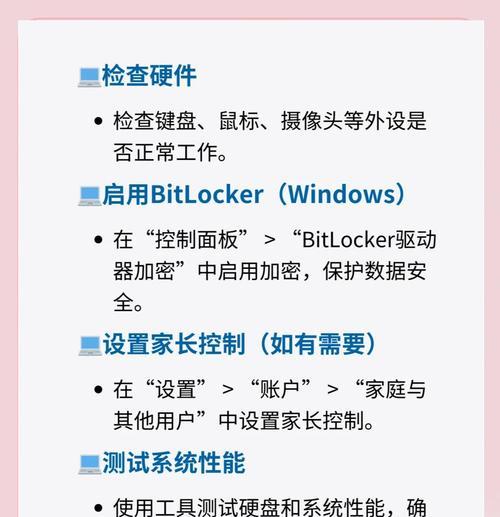
4.高级设置与优化
在基础联网设置之后,为了确保网络性能和安全性,你还可以考虑进行一些高级设置:
更改DNS服务器地址:可通过网络适配器属性进行DNS地址的更改,以提高解析速度和网络安全性。
设置防火墙规则:保证你的网络安全,防止恶意访问。
网络共享与文件传输:如果需要在多台设备间共享文件,可以设置家庭组或启用网络发现。
5.结语
通过上述步骤,你应当能够顺利完成新电脑的联网设置。记住,在实际操作中可能会因电脑型号、操作系统版本和个人网络环境不同而有所差异。如有疑问或遇到问题,不妨参照本文的指导,并进一步探究或咨询专业人士。祝你网络生活愉快!
本文详细介绍了新电脑联网的设置步骤,包含了有线和无线网络的连接方法,并对可能遇到的问题提供了相应解决方案。希望这些内容能够帮助你轻松掌握电脑联网的相关知识,迅速融入数字化生活。